Кожен власник комп'ютера повинен розуміти, що Windows часом вимагає переустановлення. Це може призвести до втрати найважливіших даних. У зв'язку з цим багато хто задається питанням, як зберегти закладки в Firefox.
збереження
Розробники даного браузера прекрасно знають всі потреби користувачів. Тому вони подбали про те, що будь-яка людина зміг зберегти закладки та паролі firefox. Це позбавляє від багатьох проблем.
Порада! C перенесенням інформації прекрасно справляється утиліта Mozilla Backup. Вона дозволяє також перенести історію і деякі доповнення.
Давайте розглянемо, як зберегти закладки в браузері Mozilla:
- Відкриваємо браузер і заходимо у вкладку «завантаження», в якій відкриваємо панель «показати все закладки». В результаті цих дій відкриється бібліотека.
- Далі відкриваємо пункт «імпорт і резервні копії».
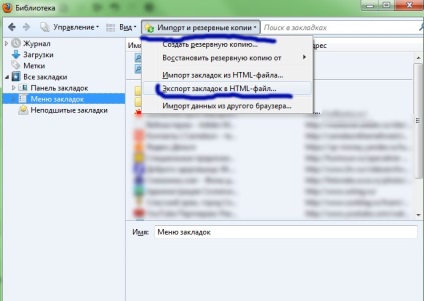
- У ньому вибираємо вкладку «Експорт закладок».
- В результаті система попросить вас вказати пункт для зберігання файлу і його назву. Робимо це.
- На завершення натискаємо на кнопку «зберегти».
Порада! Завантажте цей файл на знімний носій, щоб мати доступ до всіх відомостей в будь-якому місці.
Щоб відновити всі дані, потрібно зробити наступне:
- У бібліотеці знаходимо вкладку «імпорт і резервні копії».
- У вікні відкриваємо «імпорт закладок та HTML».
- Далі потрібно буде знайти створений раніше файл. Його потрібно буде подвійним клацанням миші.
- В результаті все зарезервовані відомості з'являться в браузері.
Якщо для когось залишилося незрозумілим, як в Firefox зберегти закладки, тобто альтернативний метод. Справа в тому, що розробники вирішили створити профіль, що містить всі необхідні відомості. При цьому він зберігається в окремій папці, так що навіть в разі повного видалення програми, вони залишаться доступними.
Як його знайти
Робиться це так:
- Відкривши в браузері меню, натискаємо на значок довідки.
- У вікні вибираємо «інформація для вирішення проблем».
- В результаті з'явиться вікно, в якому потрібно вибрати розділ «відомості про програму».
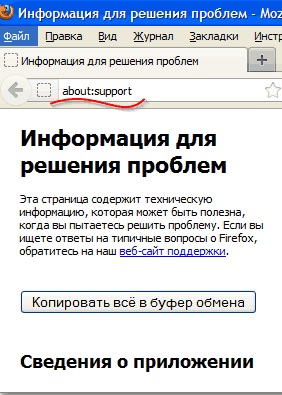
- Тепер потрібно знайти кнопку «показати папку».
В результаті відкриється папка, в якій міститься шуканий профіль. Однак можуть бути випадки, коли немає доступу до самої програми. Навіть в такій ситуації є вихід. Робимо наступне:
- Відкриваємо пуск, в якому знаходимо вкладку пошуку.
- У ній вбиваємо% APPDATA% \ Mozilla \ Firefox \ Profiles \, але Enter не натискайте.
- У підсумку перед нами відкриється список всіх наявних профілів. Там потрібно буде знайти той, чиє ім'я містить слово «default». Це саме той профіль, який нам потрібен.
Ось так виглядає шлях до заповітного файлу:
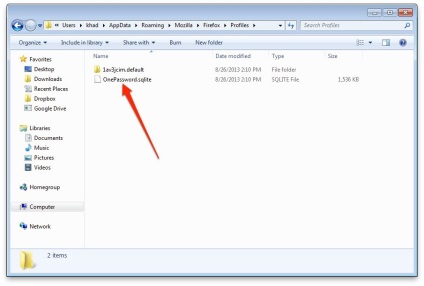
Що в ньому зберігається
Цей файл містить багато і інший не менш корисної інформації (більш докладно про профіль в Firefox і його видаленні можна прочитати тут):
- завантаження;
- історія;
- паролі;
- деякі настройки сайтів;
- особистий словник;
- DOM-сховище;
- різні настройки.
Таким чином, якщо ви використовуйте mozilla firefox як зберегти закладки вас не повинно хвилювати. Всю інформацію можна з легкістю отримати в будь-який час, що позбавляє користувача від багатьох проблем.